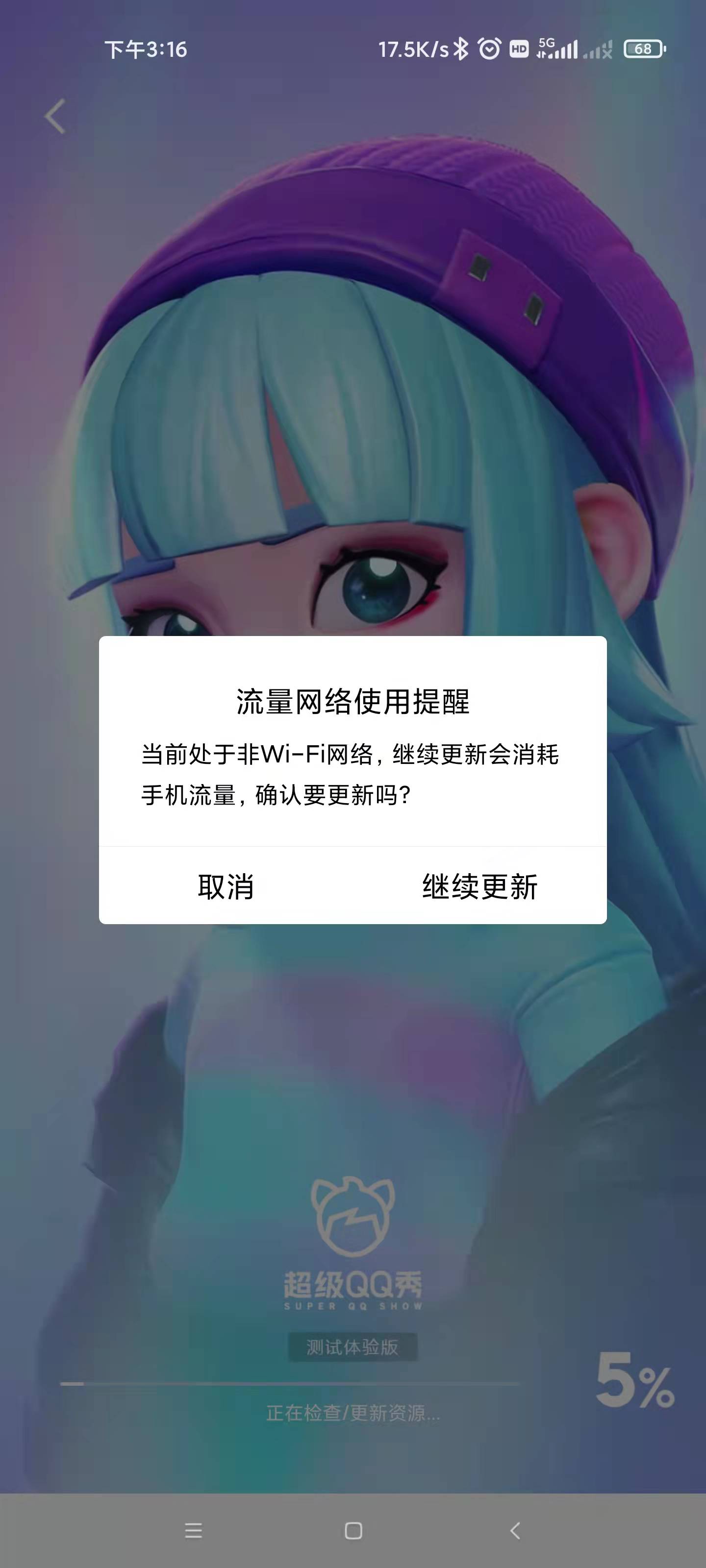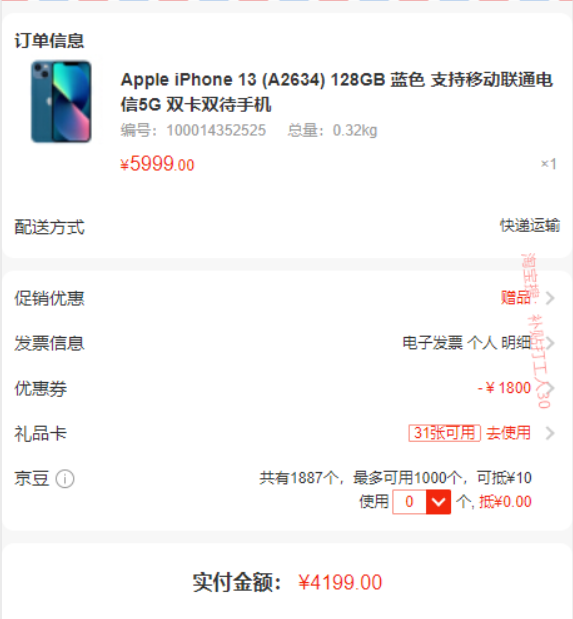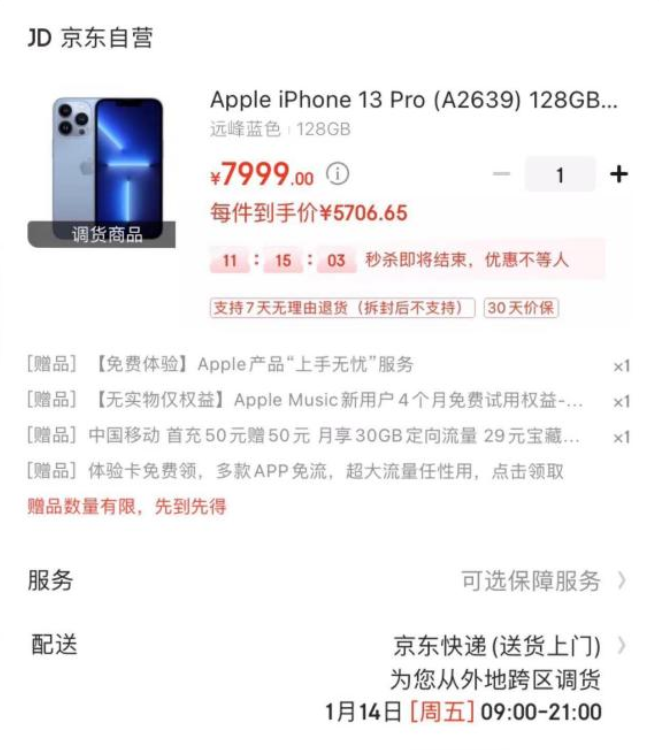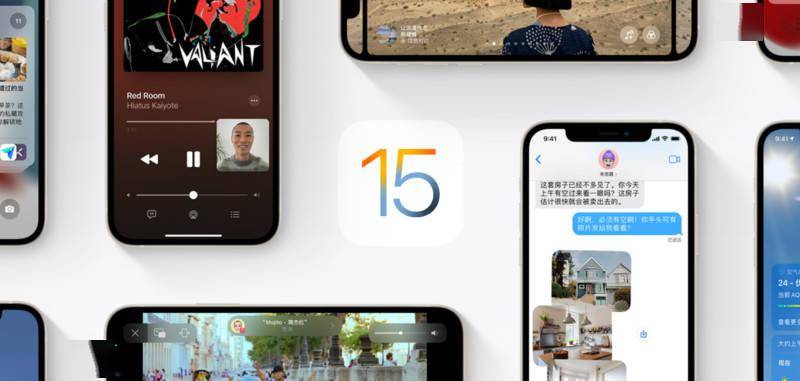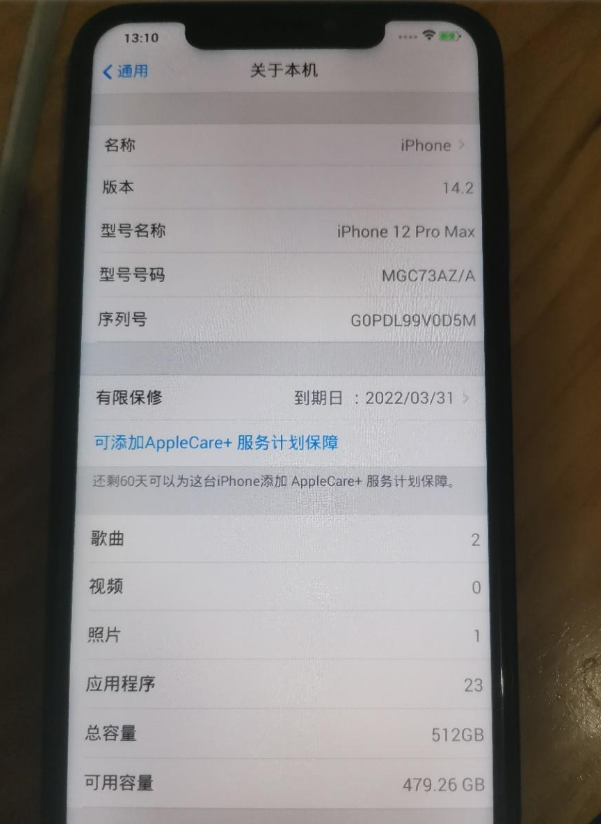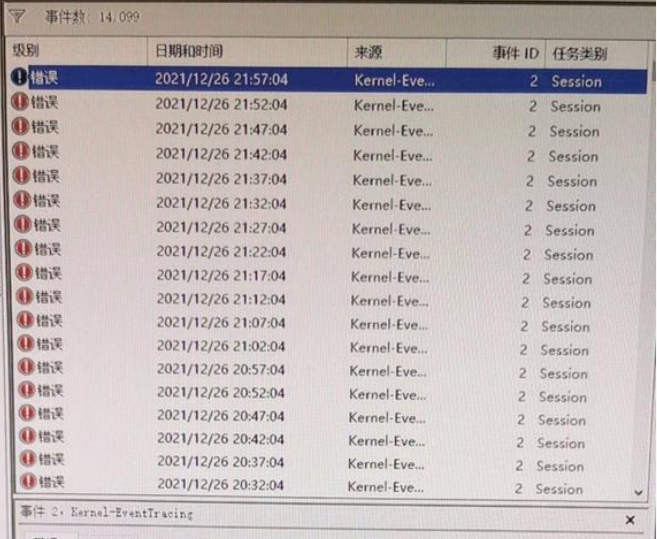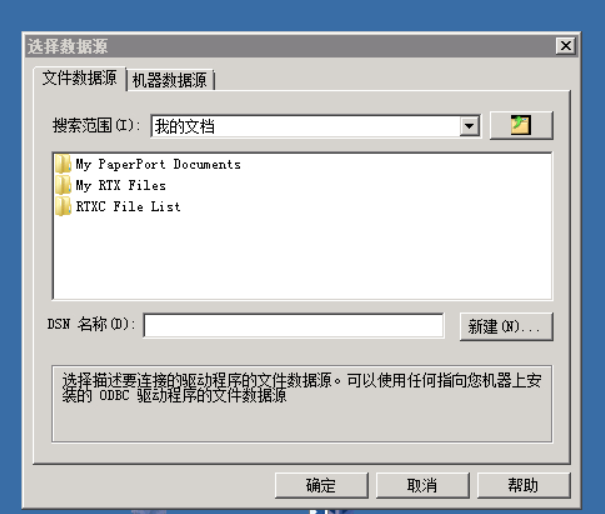几个月前,微软发布了全新的Windows11系统,不仅带来了大量实用的新功能,而且在速度上进行了大幅度的优化,同样配置的电脑,运行Win11系统时,许多项目速度都有提高。而且随着几个月以来微软的持续更新和优化,Windows11系统的稳定性已经非常优秀,再加上免费升级的活动!所以,新年新气象~现在升级Windows11是再好不过的时机了~
那么,如果想升级Windows11的话,应该怎么做呢?方法有很多,小编推荐一个通用性强、简单、简洁的升级方法给大家吧
配料表:
1台电脑(注意备份个人资料)
1个PE工具(如优启通、WEPE等)
1个大于8G的优盘(需要格式化,记得备份资料哦)
1个系统安装包(微软官网下载)
准备U盘
优盘搭配PE的安装方法,在通用性和便捷性上都比较优秀,所以这个教程需要用到一个优盘,容量8G以上的就可以啦~把优盘插到电脑里。
把PE安装到U盘
PE是一个mini版的系统,可以安装在U盘或者电脑里。所以我们需要下载一个PE,安装到我们刚刚准备好的优盘里面~这类PE在网上非常多,仅为了方便讲解,我们用网友推荐的一个作为例子。
官网链接:https://www.upe.net/
百度网盘:https://pan.baidu.com/s/1lkBZWOOhsWDGNMFMyNqBiQ提取码:keai
腾讯微云:https://share.weiyun.com/M4G9EX5Z
下载好PE软件后,把文件解压到没有中文的文件夹内。打开程序本体:
此时,在U盘模式选项中,选择磁盘会出现你的优盘型号(如果不是的话可以手动选择你的U盘),然后直接点击全新制作即可。出现制作成功时,则表示优盘顺利制作完成啦~
下载系统安装包
要安装系统的话,那必须要有系统安装包啦!在微软的官网即可下载,下载好是一个ISO格式的系统安装包,这个安装包放在电脑里或者优盘里都行可以。
官网链接:https://www.microsoft.com/zh-cn/software-download/windows11
百度网盘:https://pan.baidu.com/s/1lkBZWOOhsWDGNMFMyNqBiQ提取码:keai
腾讯微云:https://share.weiyun.com/M4G9EX5Z
电脑启动到优盘PE
在此之前,我们先把电脑的系统盘,也就是C盘设置一个特别的名字,这样方便后面做区分~
把C盘的名字修改好后,先把电脑关机,然后再重新开机。不过这次开机有些特别,就是在按下开机按钮后!接着马上不断多次快速地按键盘的F11键,屏幕会出现一个Bios的启动项选择界面,上面有一些电脑硬盘或者优盘的名字,选择你的优盘的型号名称按确定就可以啦~
如果没有成功的话,关机后重新开机按F11再试一下就行了!另外,部分比较老的电脑,会多出一个界面需要手动选择一下Win10PE~
把系统安装到硬盘
在进入PE这个mini系统后,和普通电脑一样找到刚刚下载的ISO格式官方原版系统安装包。要注意的是,在mini小系统里,原来电脑硬盘的C盘、D盘等名字可能会混乱,可根据分区大小、实际文件来进行判断哦!
找到系统安装包后,双击打开,运行Setup即可开始系统安装啦~
在系统版本选择时,可以根据自己的需求选择自己需要的版本进行安装。
“你想执行哪种类型的安装” 这一步有两个模式可以选择:第一个“升级”模式可以保留部分软件和部分文件升级系统;第二个“自定义”模式则是删除文件全新安装。这两个都没问题,自行选择就可以啦~重点是下一步:
“你想将Windows安装在哪里” 这一步是设置要安装到电脑的哪个盘,你需要根据分区大小、可用空间和分区名字进行区分!因为我们刚才给系统盘设置了那个“特别的名字”,所以呢,我们找到这个名字的盘,然后选择他进行下一步安装就可以啦~
附录:如果你在前面方法无法正常安装系统,出现了“无法在驱动器X的分区X上安装Windows”的提示,那么就用桌面的这个红色系统安装工具,选择系统版本后再选择你原来的系统盘。
好啦~简单的几步就把全新的Windows11安装成功啦~全(mian)新(fei)升级的系统感觉如何~新Win11实在 Win11不仅外观好看,功能更多,速度更快,兼容性强。而且!针对英特尔第12代桌面级酷睿的异构架构,额外增加了速度提升巨大的线程调度器(Intel Thread Director)!
如果你也想要更深度体验的话,那么铭瑄600系列主板搭配英特尔第12代桌面级酷睿处理器就是非常不错的选择哦!
铭瑄 MS-挑战者 B660M
进入购买